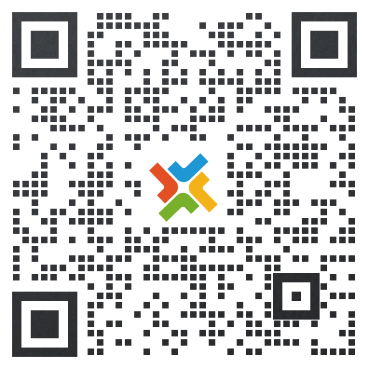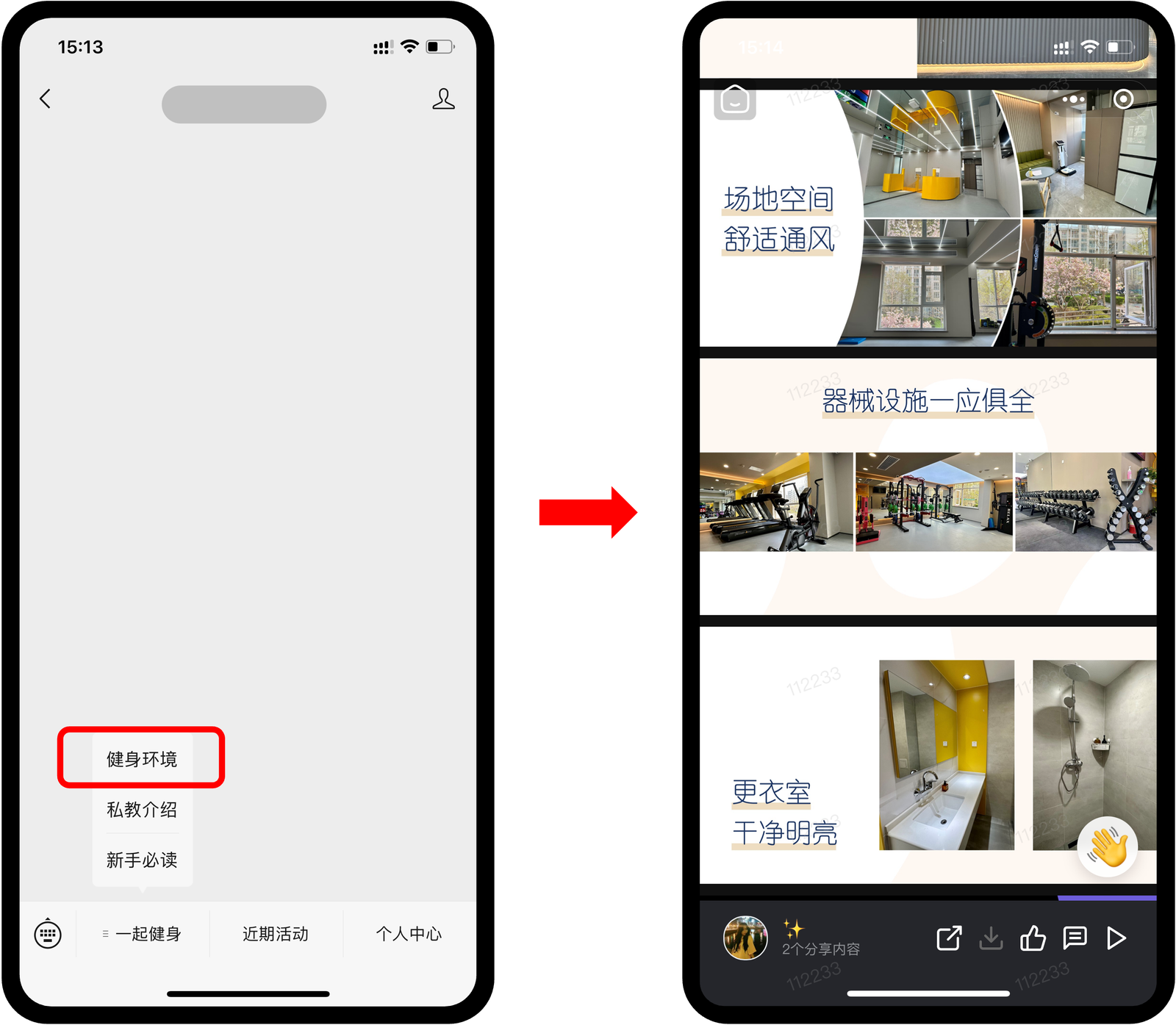最近有不少用户来询问“怎样将 PPT 插入到公众号菜单中?”🤔
今天,我们为大家详细介绍下操作步骤,方便大家日后使用。别忘了收藏起来,需要时随时查阅哦!🥰
彩漩 PPT 官网:https://caixuan.cc
操作步骤
1. 上传 PPT,开启分享
登录彩漩(caixuan.cc),点击右上角「导入文稿」进行上传,上传完成后「开启分享」
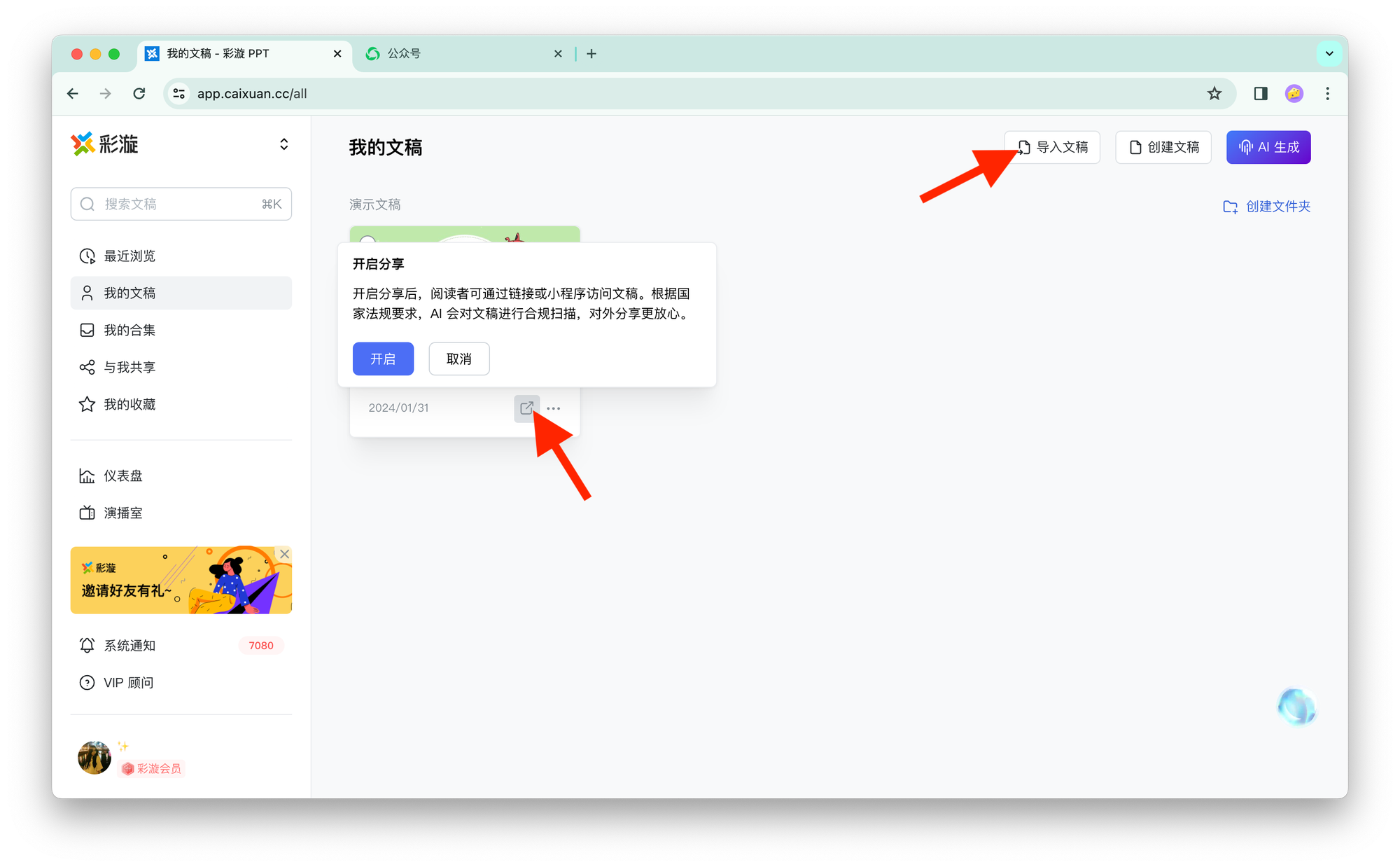
2. 获取小程序 ID 及路径
进入「分享设置」,点击「嵌入公众号」获取「小程序App ID」和「小程序路径」
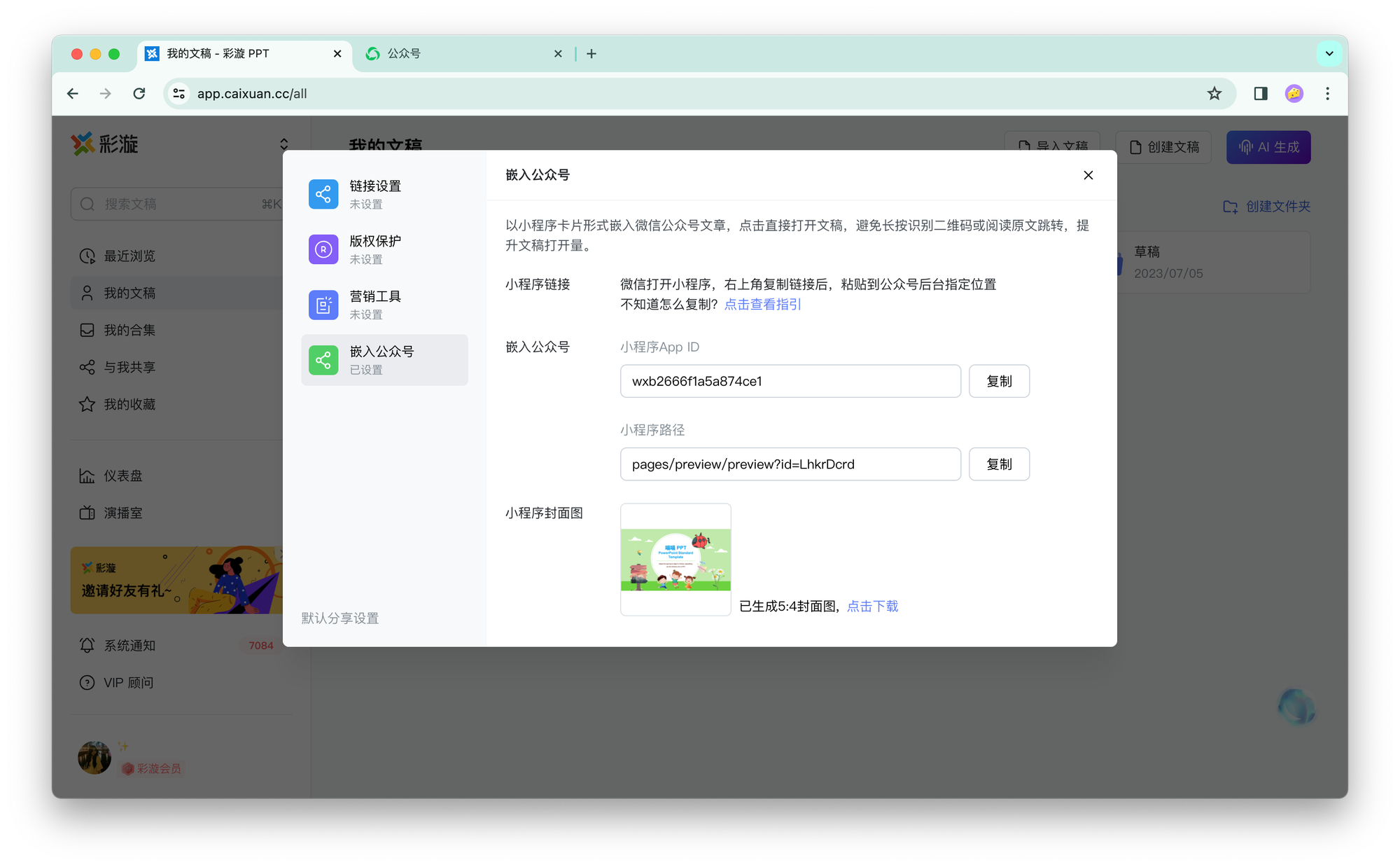
3. 在公众号中添加小程序
① 在公众号后台中点击「广告与服务」-「小程序管理」-「关联小程序」
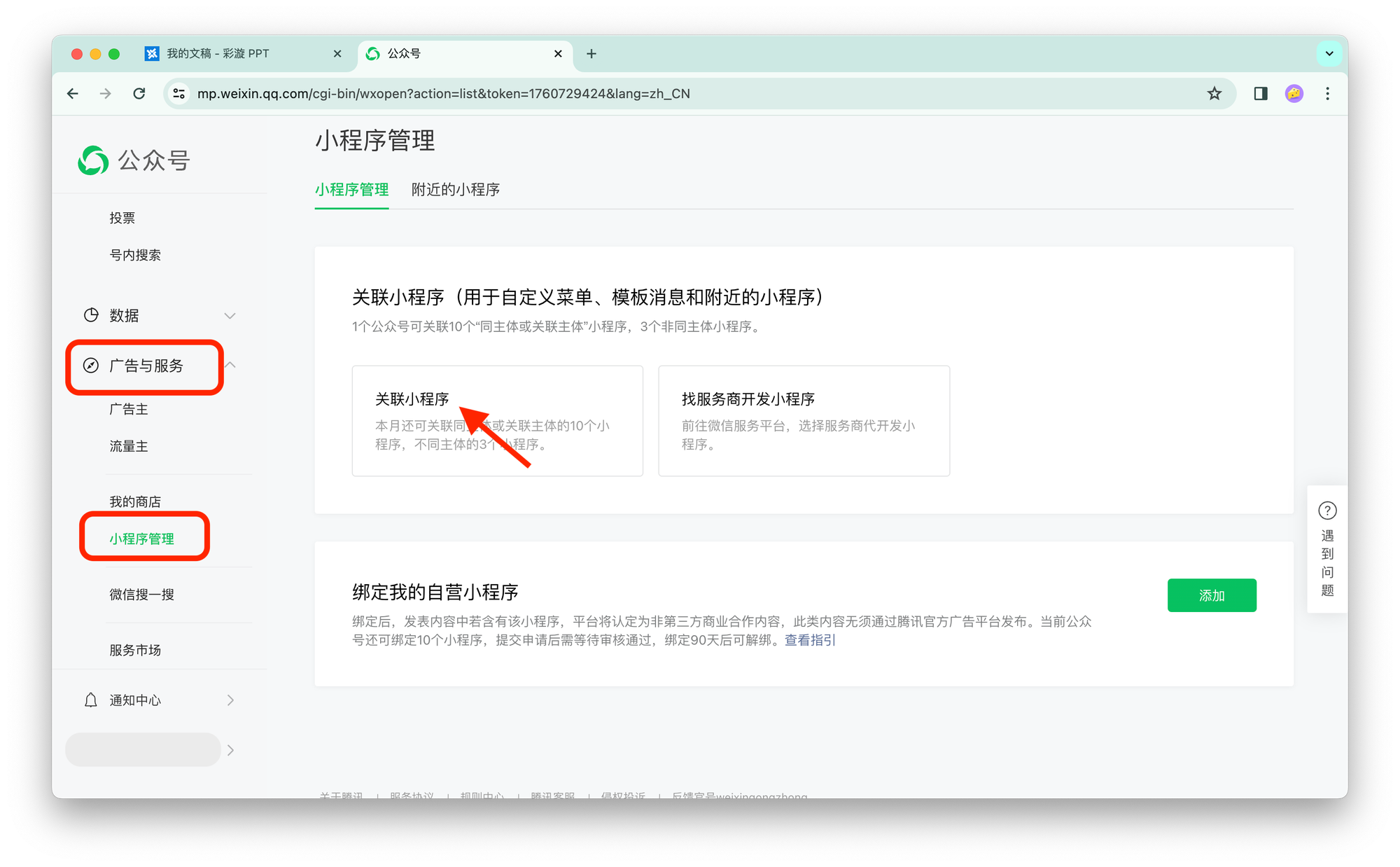
② 先进行身份验证,后在「关联小程序处」粘贴彩漩分享设置中的「小程序App ID」,点击下一步完成关联
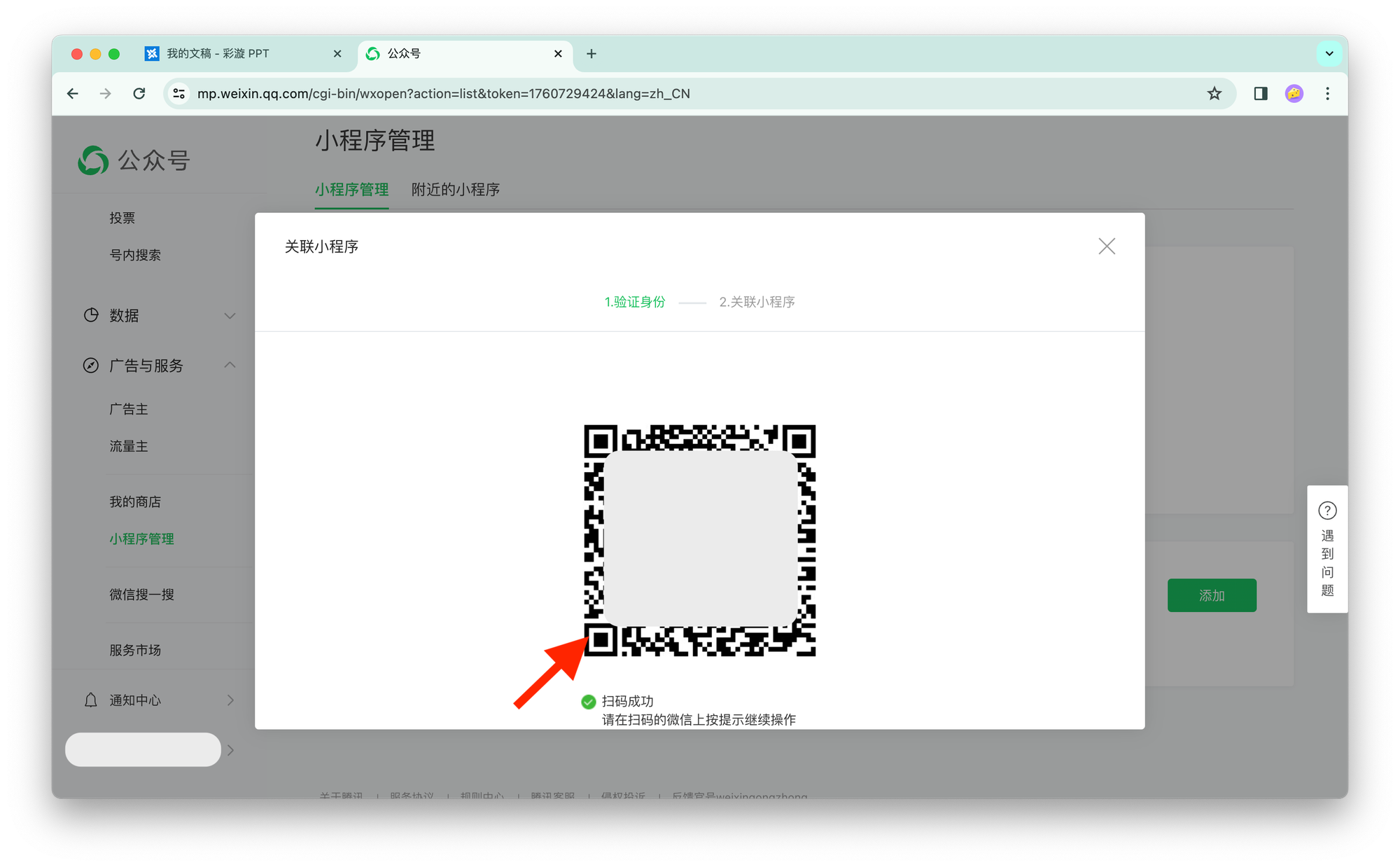
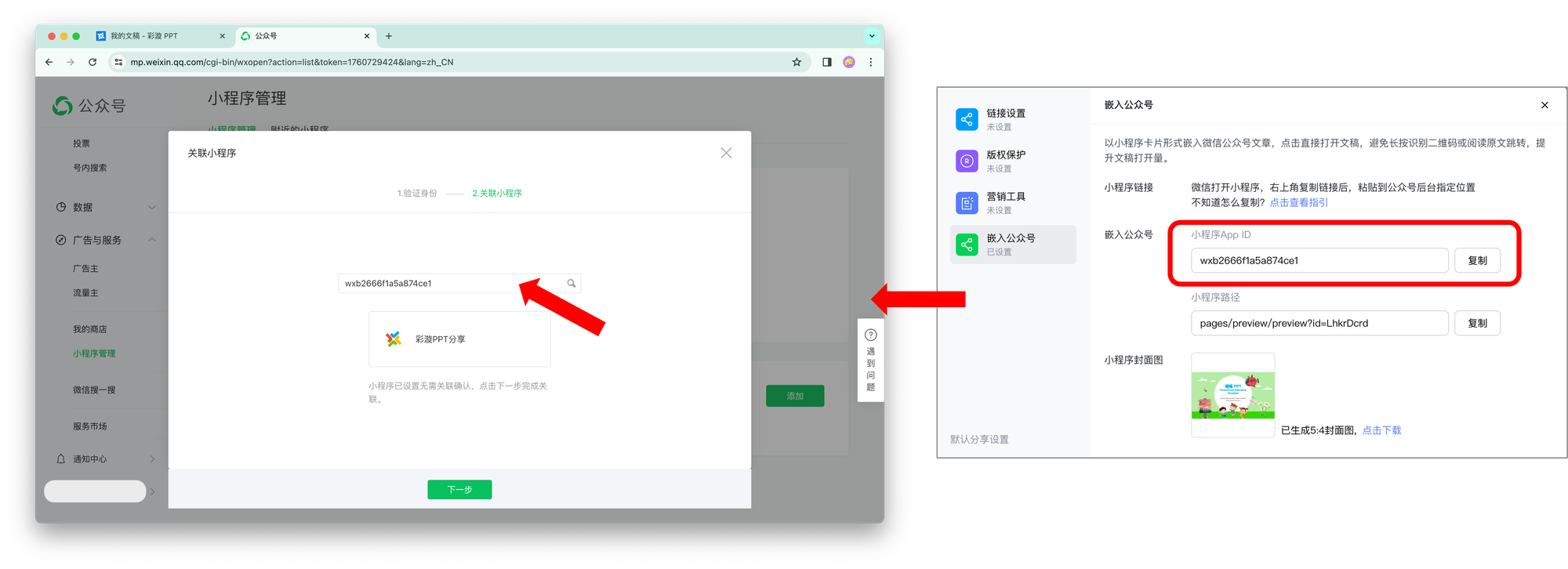
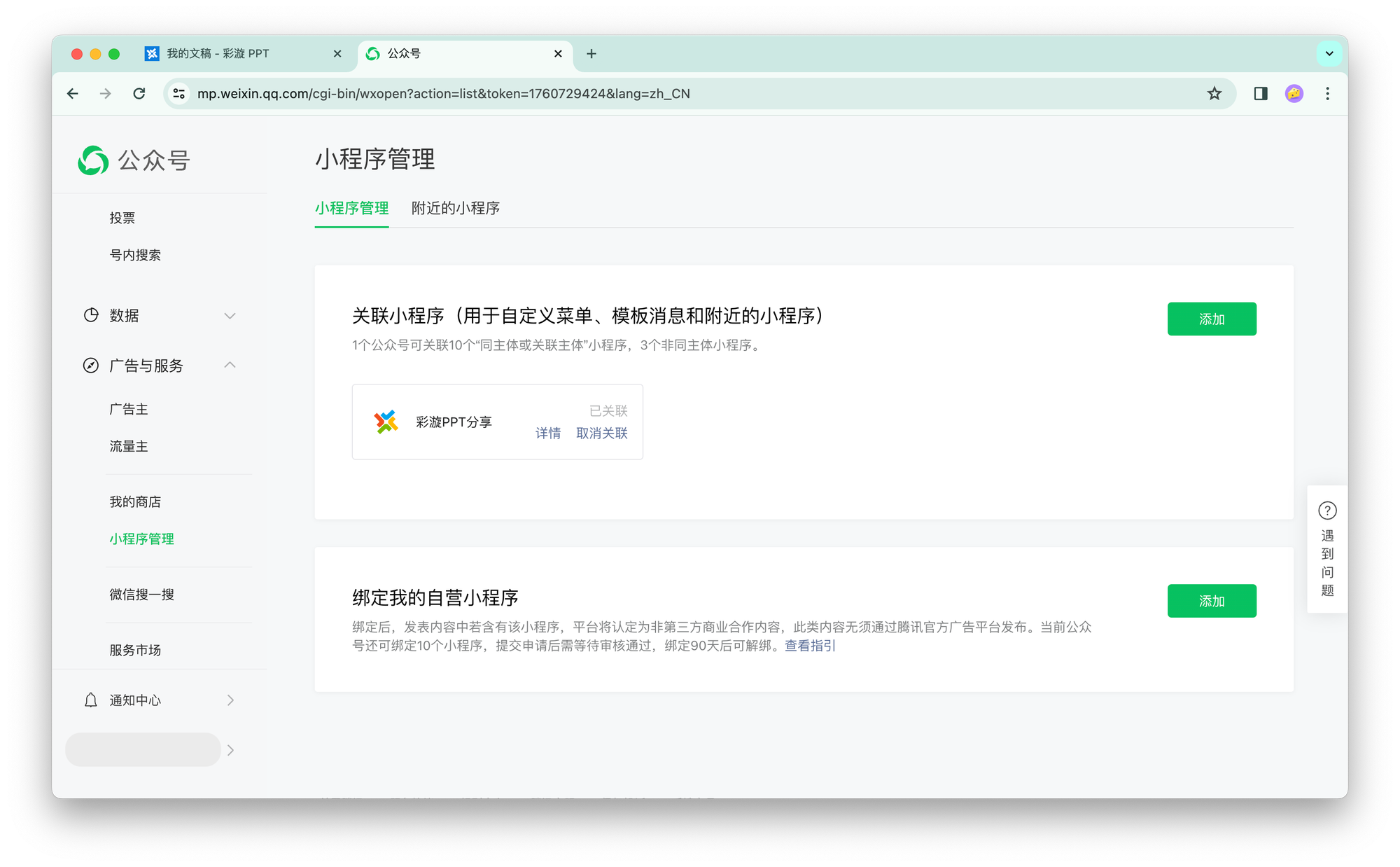
4. 设置公众号菜单
① 在公众号后台中点击「内容与互动」-「自定义菜单」并添加菜单;消息类型选择「跳转到小程序」,选择已绑定的小程序
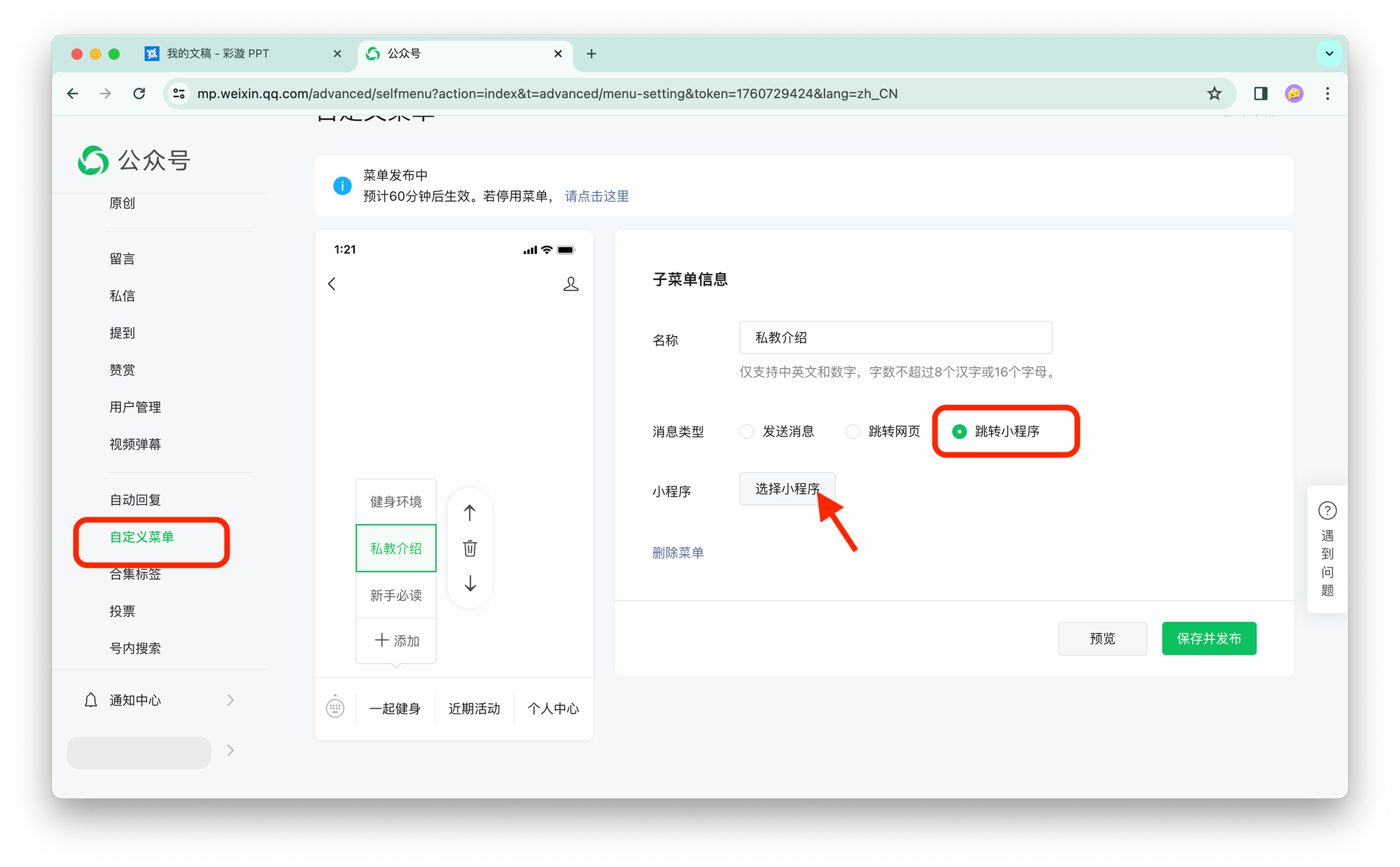
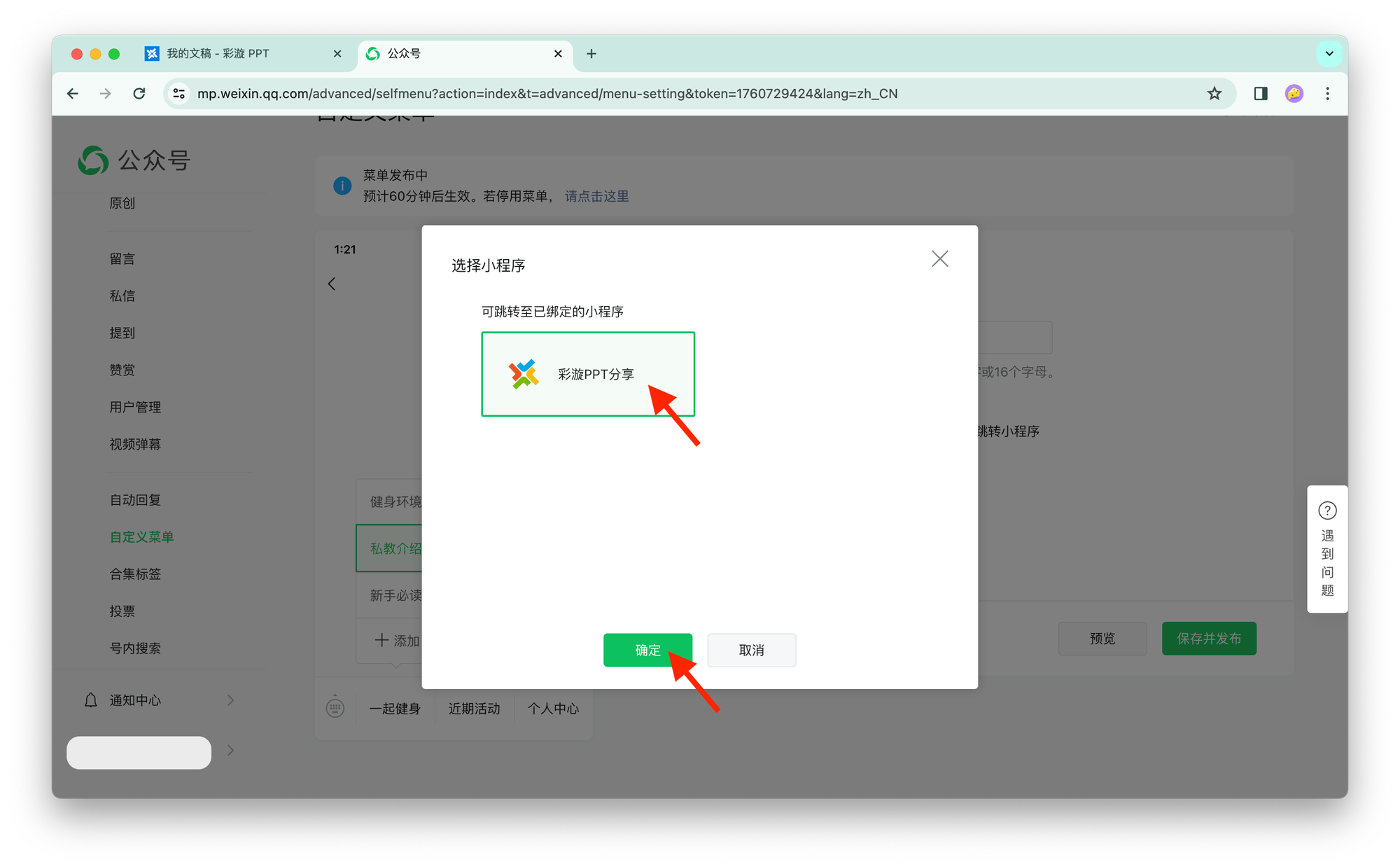
② 在「小程序路径」处粘贴彩漩分享设置中的「小程序路径」,保存并发布设置
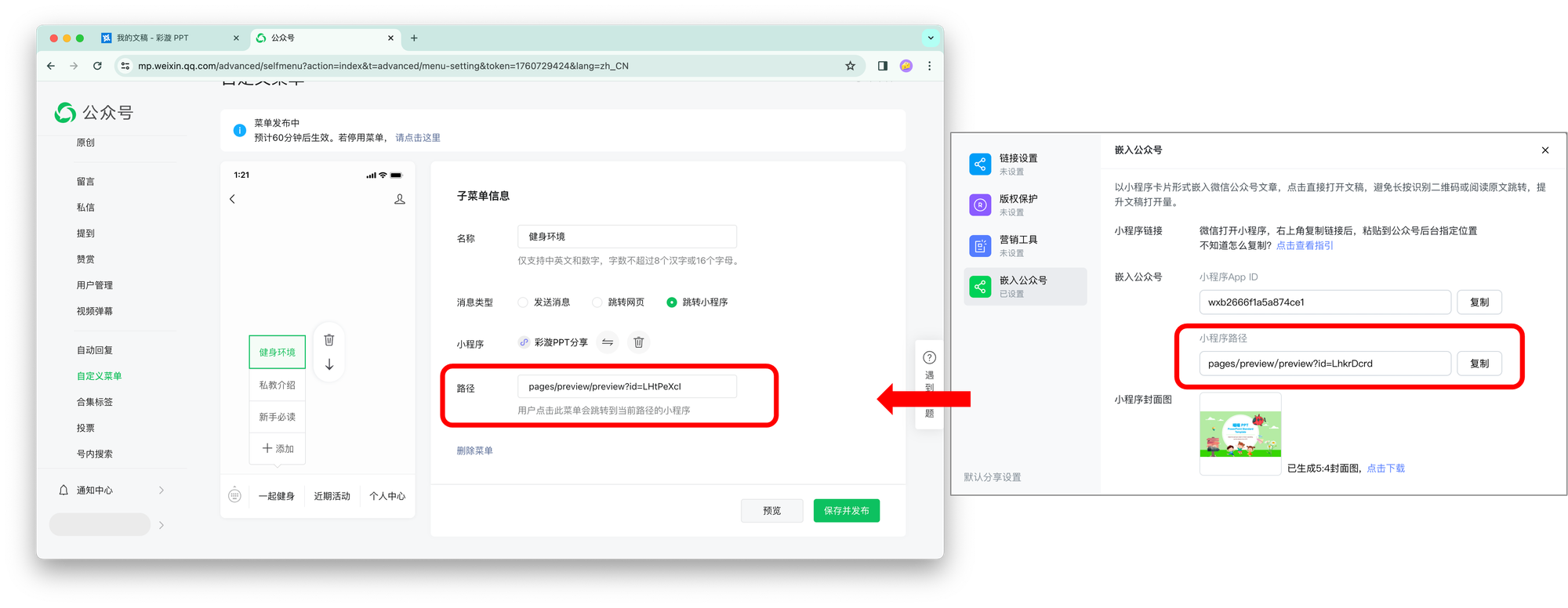
⚠️ 注意:先删掉路径处默认的内容后,再粘贴彩漩的小程序路径。
这样,就完成了 PPT 插入到公众号菜单的操作~后续如果想更换 PPT,可直接更换「公众号菜单的小程序路径」即可。
效果展示
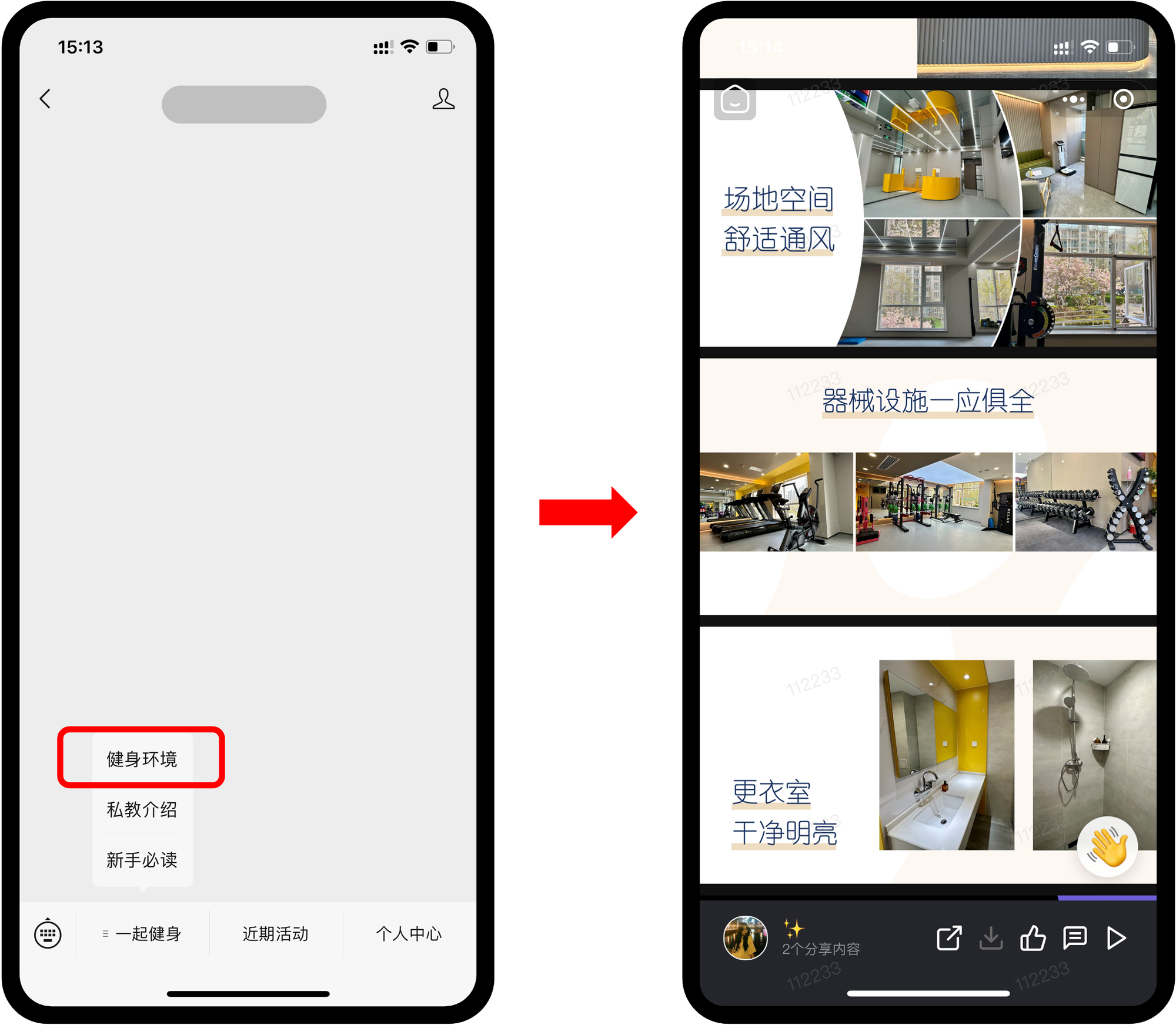
更多功能
1. 保护 PPT 分享安全
彩漩提供了多种安全保护措施,支持对文档设置阅读权限、阅读水印、阅读密码、付费解锁等功能,随时控制下载与分享权限,保证您的文档安全。
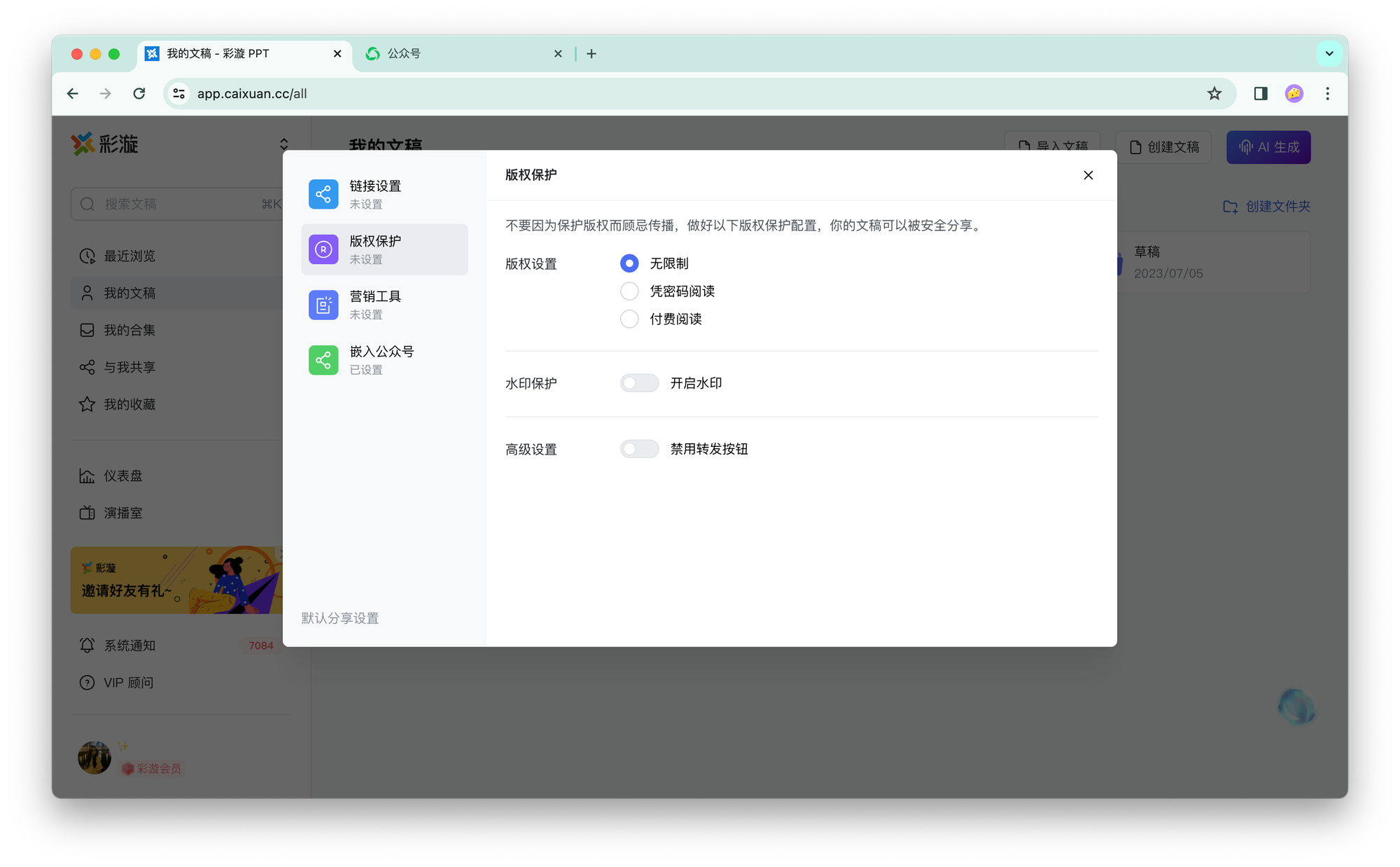
2. 及时获取阅读通知
对方有没有查看文档、看了多少页、对哪几页最有兴趣等等,您都可以在「阅读数据」中看到。根据他人不同的阅读情况,再来选择下一步的跟进策略吧。
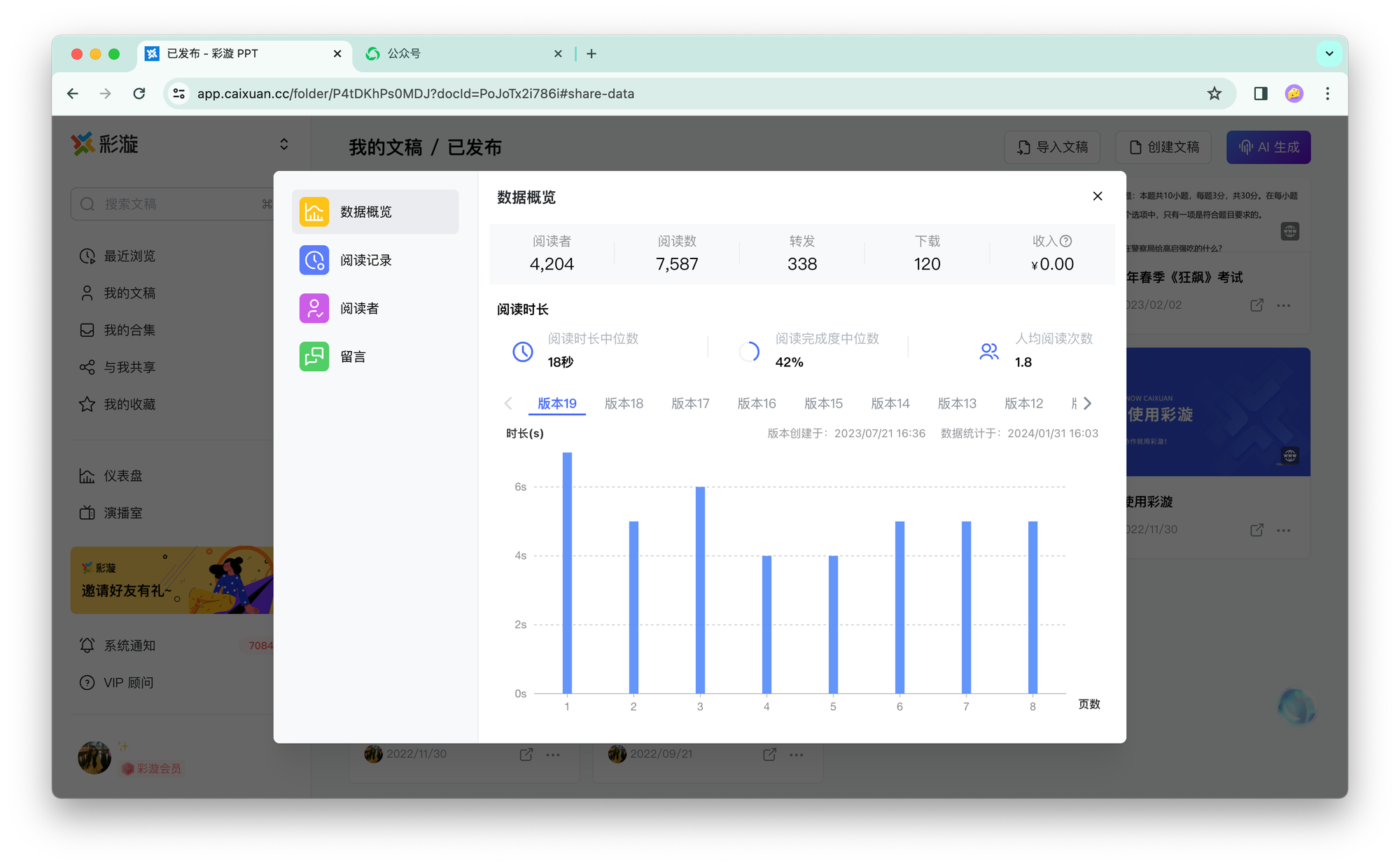
今天就为大家介绍到这里~ 别忘了收藏起来~